Al momento de presenciar una exposición, hay dos cosas que odio (y estoy seguro que tu también):
- Una persona que solo lea el texto de las diapositivas
- Diapositivas que no van acorde a lo que esta diciendo el expositor
Mientras la primera demuestra un nulo interés por el tema de la exposición, la segunda puede darse por una variedad de razones, como que las diapositivas tengan mal programado el tiempo que estarán en pantalla, o que otra persona sea la que este controlando el paso de las diapositivas. Como no hay nada mejor que tener completo manejo de tu presentación y evitar imprevistos, utilizar un mouse inalámbrico en estos casos puede ser lo mejor, aunque si quieres mantener la elegancia durante la presentación, nada supera a manejar toda la presentación de diapositivas desde tu smartphone con Android, algo posible y fácil de hacer gracias a Remote for LibreOffice Impress.
Como controlar LibreOffice Impress de forma remota con tu Smartphone
Para controlar remotamente LibreOffice Impress, sólo necesitarás instalar la aplicación Remote for LibreOffice Impress, disponible para Android y iOS
Una vez instalada la aplicación (que funciona mediante Bluetooth o Wi-Fi si los dispositivos estan en la misma red), tendrás que activar el control remoto en LibreOffice Impress, para hacer eso, ve a Herramientas>Opciones
Y después a LibreOffice Impress>General, y marca la casilla Activar el control remoto
Sin cerrar todavía la ventana, ve ahora a LibreOffice>Avanzado, y marca la casilla «Activar las características experimentales«, y presiona Aceptar para salir de la ventana.
Reinicia LibreOffice Impress, y abre Remote for LibreOffice Impress en tu smartphone, si no hubo ningun problema, tu equipo debería ser detectado por la aplicación y aparecer en una lista, como en la captura:
Presiona sobre el nombre de tu equipo, lo que provocará que se te muestre un código que deberás introducir en LibreOffice Impress.
Para introducir el código, ve a Presentación>Control remoto de Impress
Ahora se abrirá una ventana donde aparecerá el nombre de tu Smartphone, haz click sobre el e introduce el código que obtuviste, después presiona Conectar
A partir de entonces, los dispositivos estarán conectados, y ya no tendrás que repetir todo el proceso para controlar remotamente LibreOffice Impress, sólo bastará con iniciar la aplicación en tu Smartphone y seleccionar tu equipo para iniciar el control remoto.
Desde tu smartphone, la presentación aparacerá mediante una cuadricula, donde podrás elegir que diapositiva aparecerá, o cambiar entre diapositivas deslizando el dedo.
Y listo, eso sería todo. Si tu smartphone no encuentra tu equipo, puedes agregarlo manualmente introduciendo su IP, además, recuerda que necesitas una versión de LibreOffice superior a la 4.0.3
Si te gusto el artículo, puedes compartirlo en redes sociales y seguir a Technodyan en Facebook o Google+ ¡Sería un gran apoyo! 🙂 tus comentarios también serán muy apreciados. Si deseas contactar conmigo, entonces puedes visitar esta página de contacto, los mensajes serán contestados a la brevedad posible.
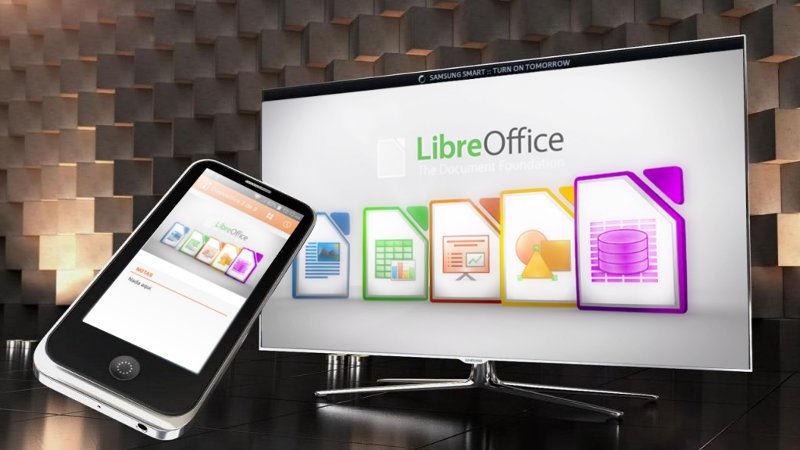
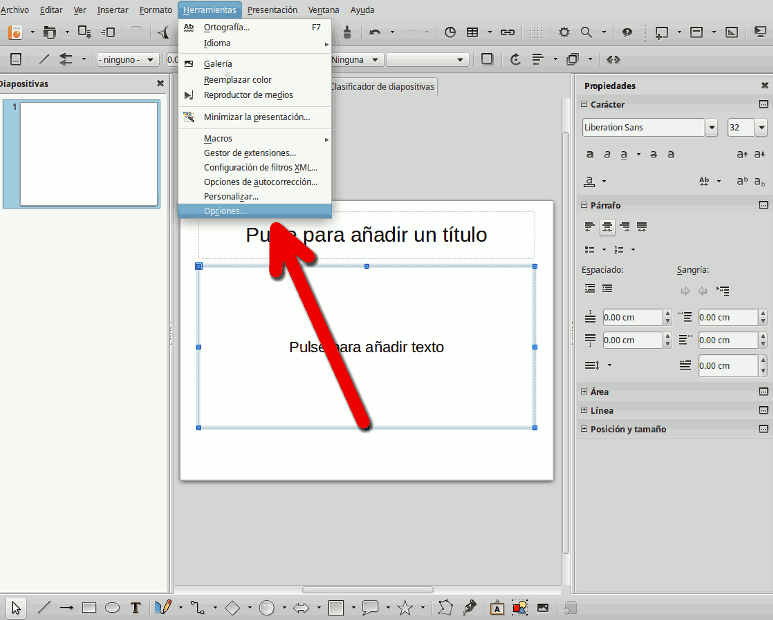
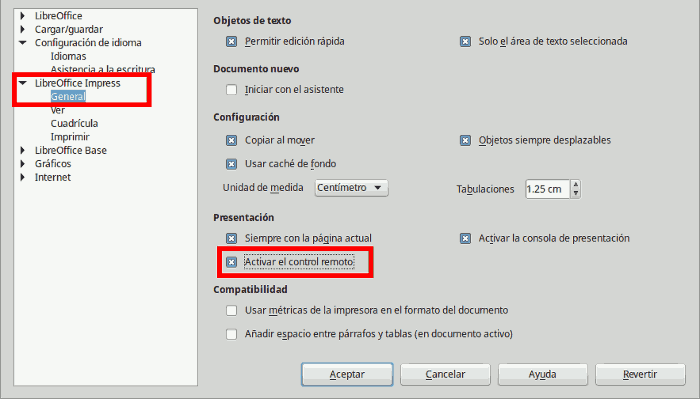


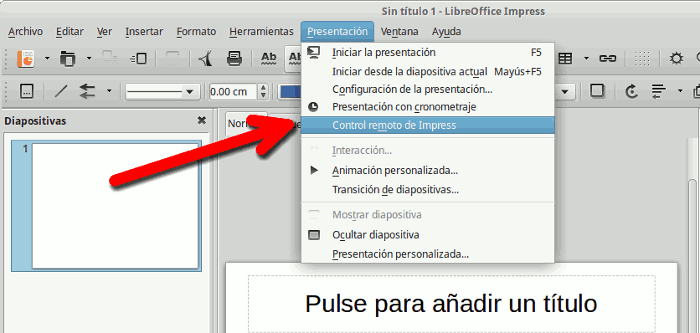

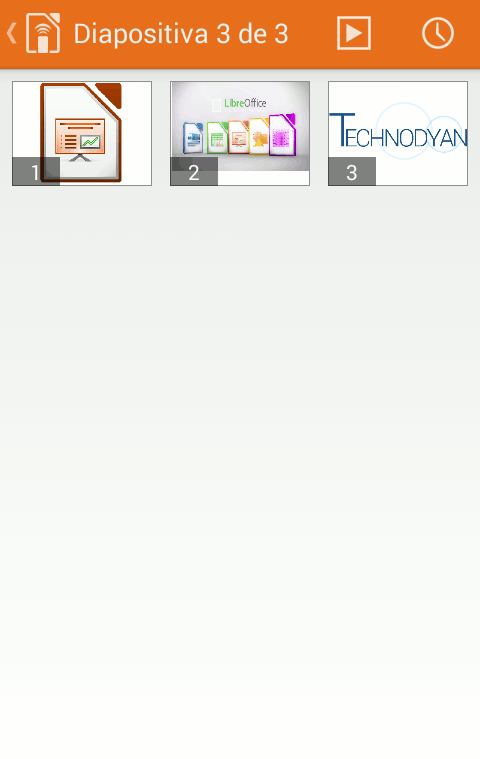
Deja una respuesta